Desde hace unos meses está disponible gratuitamente en la web de Lakes Enviromental el software para realizar rosas de los vientos (y de lluvias) WRPLOT en su versión 7. Como mejora más destacada han incorporado la posibilidad de generar un archivo .kml con el que situar nuestra Rosa en Google Earth, el resultado queda como vemos en esta captura de pantalla de la estación de Vetalengua, situada en la marisma de Doñana.
Como me han llegado varios emails preguntando como funciona el programa, voy a explicar brevemente la manera en la que yo lo utilizo, esperando que pueda serle útil a alguien.
WRPLOT lee directamente una gran variedad de archivos de datos meteorológicos, yo por mi parte los datos que utilizo los tengo en tablas de excel, que no lle directamente, así que hay que generar un archivo .sam para que lea los datos. El proceso para hacer esto es muy fácil:
Abrimos el programa y en la pestaña Tools le damos a import from excel, seleccionamos la ruta al archivo y se nos abrirá el siguiente cuadro de dialogo:
Se nos abrirá el archivo de excel y arriba a la izquierda veremos 2 pestañas: Data Fields y Station Information. Debemos indicar al programa en que columna están los datos correspondientes a Year, Month, Day, Hour, Wind Direction, Wind Speed y Hourly Precipitation (realmente podemos trabajar con la frecuencia de datos que queramos (10 min. Hora, Diarios, etc.)). Hay que tener cuidado de indicar en que formato están los datos (metros/seg., Knots, Km/h, mm, inches...) en la pestaña Unit in Excel File. Por último abajo debemos indicar las filas que deben incluirse a la hora de importar el archivo (normalmente en la primera tenemos la cabecera de las columnas, por lo que deberemos empezar por la fila 2).
Una vez rellenados estos datos pasamos a la pestaña Station Information, con cualquier valor que pongáis en los cuadros os funcionará, aunque yo recomiendo, sobre todo si vais a trabajar sobre las mismas estaciones repetidamente, picar en Search Station y dentro de allí en User Defined, tendréis que poner el nombre de la estación, su ID, sus coordenadas, franja horaria y Altitud. Un poco pesado, pero lo bueno es que con hacerlo una vez, la estación quedará memorizada para próximos análisis.
Al terminar ya estamos listos para darle a la pestaña Import, automáticamente se creará un archivo .sam que ya podemos abrir desde WRPLOT, para ello iremos a la pestaña Add File y tendremos señalado en el tipo de archivo .sam.
Cuando tengamos el archivo abierto tendremos esta vista:
Una vez aquí todo es muy intuitivo, por defecto estamos en la pestaña Met Data Information podemos elegir el número de clases de viento que queremos, indicar otra vez si los datos los queremos en Knots o m/s, si el viento se representará desde donde sopla o hacia donde sopla y cuestiones relacionadas con el calendario y la hora. También tenemos la información de la cantidad de horas importadas (horas o las intervalos en que tengamos nuetsros datos, en realidad la cantidad de filas que se han importado) y de si alguno de los datos nos e ha usado por algún problema, también la intensidad media del viento y el número de calmas (por defectos vientos de menos de 0.5 m/s) que hay, así como su porcentaje.
En las 2 pestañas siguientes Frecuency Count y Frecuency Distribution tenemos una tabla con el número de días y otra con el porcentaje que esos días suponen, para cada de las clases de viento que hayamos definido.
En la siguiente pestaña Wind Rose, tenemos la Rosa de los Vientos, en la pestaña Options tenemos la posibilidad de hacer cambios en ella y en Export podemos exportarla a Google Earth), así como la opción en una plantilla definida que podemos cambiar en Preferences. Dentro de la pestaña Wind Rose si vamos a Tools podemos picar en Precipitatiion Intensity y tendremos una Rosa que nos mostrará de donde han venido las lluvias y que intensida han tenido.
Finalmente en la pestaña Graphs tenemos el histograma de los vientos, haciendo click con el botón derecho se nos abren muchas posibilidades de manipular este gráfico.
Espero que os haya servido!


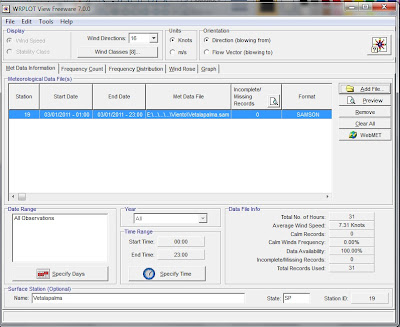
en dia como pongo la en excel para q salga bien alli por q dice que no lo hace ;( no se que hacer
ResponderEliminarHola, como ves tu comentario no ha llegado bien. Si vuelves a preguntar intentaré ayudarte.
ResponderEliminarUn saludo
Saludos... He seguido los pasos pero al abrir el archivo .sam no me sale nada... dice que todos los registros están incompletos o faltan.... por ende no me calcula nada... no entiendo el archivo .sam, son 20 columnas pero solo salen los datos de velocidad en la columna 13.. lo otros solo dicen 999999999.... la dirección del viento la tengo en letras, es decir S, SW etc... pero cuando estoy importando el archivo de excel en las unidades no me sale esa opción.. aparece degrees por defecto y no se puede cambiar...
ResponderEliminarBuenas, si me dejas un correo (escríbeme al mío si quieres digd.geografo@gmail.com), te paso una plantilla con datos para que solo tengas que sustituir por los tuyos. De todos modos ten en cuenta que el viento TIENE que estar en grados, puedes darle a cada dirección una media en grados en función de la Rosa de los Vientos que elijas.
EliminarHola Diego...mira que estoy tratando de realizar la rosa de vientos con el programa, pero no he podido el formato de los datos ingresados en la hoja de excel no me los recibe y no se en q formato los pide y que cantidad de información es requerida para el programa. Te agradecería que me colaboraras.
Eliminarhola diego...estoy haciendo un master de energias renovables y necesito hacer una rosa de los vientos...es posible hacerlo con excel?? yo tengo mac y este programa no me deja instalarlo...estoy mirando en varios foros pero nada...si fueras tan amable de ayudarme te estaria muy agradecido
ResponderEliminarmi correo es manu4848@hotmail.com
gracias!!!
Como almacenan los datos de las horas en Excel para que no les ponga problemas al momento de importar. Hasta ahora solo logro importar datos horarios.
ResponderEliminarBuenas, la verdad es que desde que presenté el Proyecto Fin de Máster no he vuelto a ponerme con el blog. Ha habido unas cuantas personas que me han escrito emails pidiéndome información sobre WRPLOT, a algunas les contesté y a otras por diversos motivos no pude. Pido disculpas a estos últimos, y aprovechando que el mes de noviembre seguramente retomaré (solo por un mes) el blog como trabajo final de unos cursos que estoy haciendo, si podéis volver a escribirme los que no recibisteis respuesta, prometo contestaros ahora.
ResponderEliminar